結束了水仙花數,還是要再抱怨一下啊!!!
名字聽起來這麼浪漫的數字,怎麼這麼難搞啊...
這就像越浪漫的女生,也越難相處是一樣的意思(隨便亂比喻


總之,今天要開始 Pygame啦!!!
今天,主題不奢求什麼,只想要安裝好 Pygame 就好了...
因為上星期光看教程,覺得有點難懂,沒有實作過不知道好不好安裝,所以今天就只先記錄怎麼安裝就好。
首先,先進到 Pygame 官網 然後會發現...一堆英文字...好的,這時候莫急莫慌莫害怕,依照老經驗只要找到最上方的bar,就會有 download 什麼的字。
滑鼠往上滑滑滑滑滑
很好!!!
沒有「download」這個選項...
但是,黑暗中總有曙光的,這時候看見了「Getting Started」!!!
沒錯,可以知道的,當你覺得有一點希望的時候,命運就會再次把你擊落...

裡面又是一堆英文字,這時候就會發現自己首要任務就是先關上電腦,去隔壁報個英文補習班再來學習Pygame。
額,不是... 再看看左側的欄位,看到「Windows installation」天!!!認得「Windows」這個字,肯定會出現「Mac」的!!!果不其然,有這個選項。
這絕對不是我們這麼憨人想得這麼簡單的。
網站中的分類是在說,如果安裝後出現版本問題,該如何解決。
所以我們要另尋出路,但是也不用太灰心啦,重點早就寫在「GettingStarted — wiki
Pygame Installation」這頁的一開始了,第一段說明了:
Pygame requires Python; if you don't already have it, you can download it from python.org. Use python 3.6.1 or greater, because it is much friendlier to newbies, and additionally runs faster.
The best way to install pygame is with the pip tool (which is what python uses to install packages). Note, this comes with python in recent versions. We use the --user flag to tell it to install into the home directory, rather than globally.
看到關鍵字了沒?沒錯,就是要用「pip」工具下載。
點選「pip」的超連結,進入「pip - The Python Package Installer」的頁面,這時候不再廢話,找到「Installation」以後立刻用力的點下去。
然後會看到文章裡的指示,告訴你要輸入綠色方框中的程式碼,下載「pip.py」。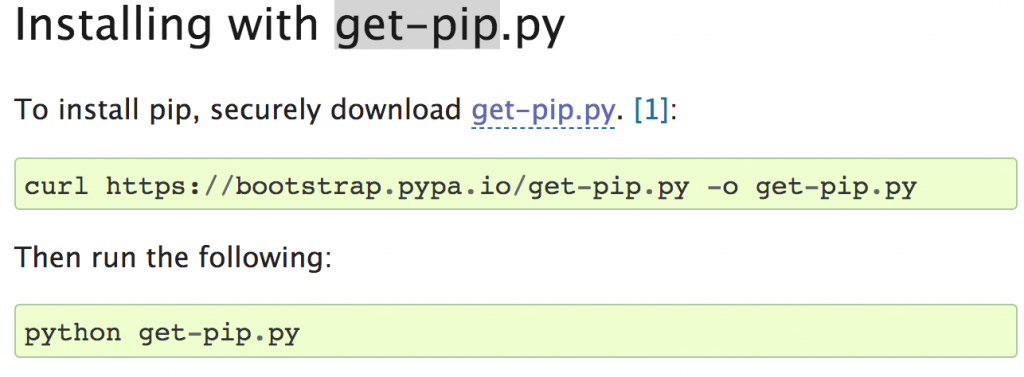
curl https://bootstrap.pypa.io/get-pip.py -o get-pip.py
我是使用 Anaconda 的 Jupyter Nothbook,如果不是使用個人,可能要去找一下自己的「終端機」或者是叫做「Terminal」。
以 Jupyter Notebook 為例,點選主頁home裡面由上繳的「New」
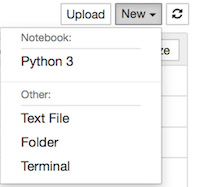
就會出現選項「Terminal」,點選以後會出現黑背景的終端機畫面,接著輸入 curl https://bootstrap.pypa.io/get-pip.py -o get-pip.py 按下 enter,終端機就會開始下載「pip」工具了,下載完以後就會出現一大串英文,簡單來說,就是「pip」的使用說明,這個有興趣再慢慢讀。
先拉到最下方,看到$字符號,後面輸入pip install pygame,點選 enter 以後...
搭拉!!!!!
結果顯示成功安裝:Installing collected packages: pygame Successfully installed pygame-1.9.6
這時候別高興得太早,要先回去系統測試到底有沒有安裝成功。
回Jupyter Notebook輸入 import pygame
系統顯示出:
這才是真的安裝完成,真的是可喜可賀!!!!!
好的,安裝完以後接下來就要想辦法搞個遊戲出來...
但是,菜逼八絕對沒有這麼笨!!!!!

菜逼八這幾天有很認真思考要做什麼遊戲,所以做了功課以後發現...
嗯...首先,能用Pygame 畫出個圓,就夠了...
接下來就來看看到底...
Pygame 會不會爛尾,一集完結啊啊啊)先幫自己挖洞方便以後可以把自己埋了

如果沒有爛尾,上面這張圖,應該在接下來會很常用到)先崩潰一波
總之,明天再說,今天可以睡覺了 QAQQQ
開心收工!!!
